
Diesmal beschreibt ich verschiedene Möglichkeiten, das Fernsehgerät an den Computer und den Laptop über Wi-Fi anzuschließen, während die Suchen der drahtlosen WLAN-Fernseher als Monitor als Monitor betrachtet werden oder Filme, Musik und andere Inhalte abspielen die Festplatte des Computers. Siehe auch: So übertragen Sie ein Bild von einem Android-Telefon oder Tablet in ein Fernseher auf Wi-Fi.
Fast alle beschriebenen Methoden erfordern mit Ausnahme des letzteren die Verfügbarkeit von Unterstützung für Wi-Fi-Verbindungen zum Fernsehgerät selbst (dh es muss mit einem Wi-Fi-Adapter ausgestattet sein). Die meisten modernen TVs sind jedoch in Smart TV in der Lage. Die Anweisung ist in Bezug auf Windows 7, 8.1 und Windows 10 geschrieben.
Filme von einem Computer auf einem TV auf Wi-Fi (DLNA) spielen
Hierfür ist das häufigste Verfahren der drahtlosen TV-Verbindung zusätzlich zu der Anwesenheit des Wi-Fi-Moduls erforderlich, dass das Fernsehgerät selbst mit demselben Router (dh in demselben Netzwerk) als Computer oder a verbunden ist Laptop, auf dem auf welchem Video gespeichert ist und andere Materialien (für TVs mit Wi-Fi Direct, Sie können ohne Router mit dem von TV erstellten Netzwerk herstellen). Ich hoffe, es ist bereits so da, und die individuellen Anweisungen benötigen nicht - der Anschluss stammt aus dem entsprechenden Menü Ihres Fernsehgeräts auf dieselbe Weise wie die Verbindung zum Wi-Fiyer jedes anderen Gerät. Siehe separate Anweisungen: So konfigurieren Sie DLNA in Windows 10.
Das nächste Element besteht darin, den DLNA-Server auf Ihrem Computer zu konfigurieren, oder es ist klarer, um den Ordnern auf die Ordner anzugeben. Normalerweise reicht es dafür, dass das "Home" (privat) in den Parametern des aktuellen Netzwerks installiert ist. Standardmäßig sind die Ordner "Video", "Music", "Bilder" und "Dokumente" öffentlich verfügbar (um den freigegebenen Zugriff auf einen bestimmten Ordner bereitzustellen, indem Sie mit der rechten Maustaste auf ihn klicken, um "Eigenschaften" und den "Zugriff" auszuwählen. Tab).
Eine der schnellsten Möglichkeiten, den Sharing zu aktivieren, besteht darin, Windows Explorer zu öffnen, das "Netzwerk" auszuwählen, und wenn Sie die Meldung "Netzwerkerkennung und Freigabedateien deaktivieren" sehen, klicken Sie darauf und befolgen Sie die Anweisungen.
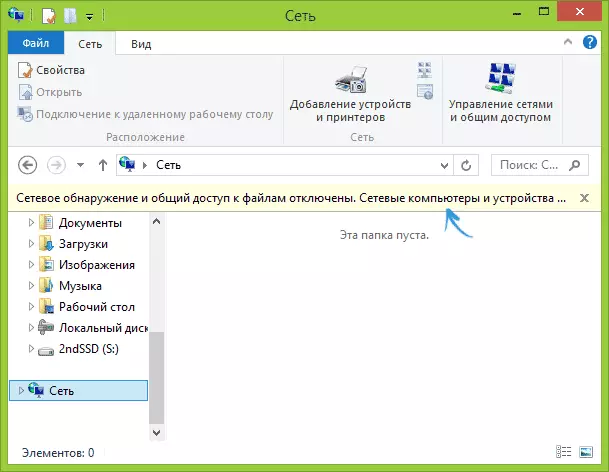
Wenn eine solche Nachricht nicht folgt, und stellt Computer auf dem Netzwerk- und Multimedia-Servern angezeigt, und dann haben Sie höchstwahrscheinlich alles konfiguriert (dies ist wahrscheinlich). Wenn es nicht funktioniert, ist es hier die detaillierte Anweisung, wie der DLNA-Server in Windows 7 und 8 konfiguriert wird.
Nachdem DLNA aktiviert ist, öffnen Sie Ihren TV-Menüpunkt, um den Inhalt der angeschlossenen Geräte anzuzeigen. Bei Sony BRAVIA können Sie die Home-Taste durchlaufen, und wählen Sie dann den Abschnitt - Filme, Musik oder Bilder aus und sehen Sie den entsprechenden Inhalt des Computers (auch bei Sony hat ein Homestream-Programm, das alles vereinfacht, was ich geschrieben habe). Bei LG TVS - Smartshare-Artikel müssen Sie auch den Inhalt öffentlicher Ordner sehen, auch wenn Sie kein SmartShare-Programm auf Ihrem Computer haben. Für TV-Andere Marken sind ungefähr ähnliche Aktionen erforderlich (und es gibt auch seine Programme).
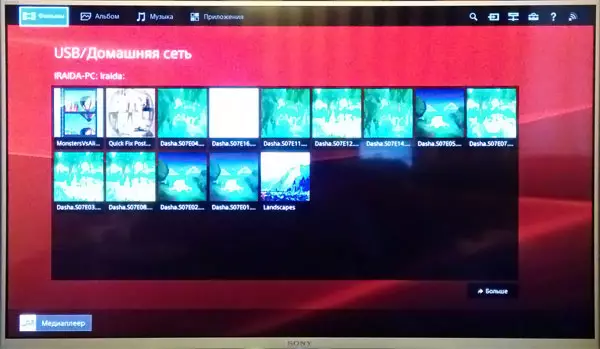
Mit einer aktiven DLNA-Verbindung, indem Sie mit der rechten Maustaste auf die Videodatei in der Explorer klicken (Tun Sie es auf dem Computer), können Sie den Menüpunkt "Play to the name_televizor" auswählen. Wenn dieser Artikel ausgewählt ist, beginnt die drahtlose Übertragung des Video-Streams vom Computer im Fernsehen.

Hinweis: Selbst wenn der Fernseher MKV-Filme unterstützt, funktioniert er nicht für diese Dateien, um in Windows 7 und 8 zu spielen, und sie werden nicht im Fernsehmenü angezeigt. In den meisten Fällen arbeiten Die Lösung ist einfach, diese Dateien in AVI auf dem Computer umzubenennen.
TV als drahtloser Monitor (Miracast, Widi)
Wenn der vorherige Abschnitt darin bestand, wie Sie Dateien vom Computer auf dem Fernsehgerät abspielen und Zugriff auf sie haben, ist es jetzt darum, wie Sie im Allgemeinen jedes Bild von einem Computermonitor oder einem Laptop auf Wi-Fi-TV übersetzen können , verwenden Sie sie wie ein drahtloser Monitor. Separat auf diesem Thema von Windows 10 - So aktivieren Sie MIRACAST in Windows 10 für drahtlose Sendung im Fernsehgerät.
Zwei Haupttechnologien dafür - Miracast und Intel Widi, und letztere, berichtet, ist mit dem ersten voll kompatibel geworden. Ich beachten Sie, dass der Router für eine solche Verbindung nicht erforderlich ist, da es direkt installiert ist (mithilfe von Wi-Fi-Direkttechnologie).
- Wenn Sie einen Laptop oder einen PC mit dem Intel-Prozessor von der 3. Generation haben, beteiligen sich der Intel Wireless Adapter und den Intel HD-Grafikgrafik-Chip, dann muss es Intel Widi und in Windows 7 und in Windows 8.1 unterstützen. Möglicherweise müssen Sie Intel Wireless Display von der offiziellen Seite http://www.intel.com/p/de_ru/support/highlights/wireless/wireless-display installieren
- Wenn Ihr Computer oder Ihr Laptop mit vorinstallierter Windows 8.1 mit einem Wi-Fi-Adapter ausgestattet ist, müssen sie Miracast unterstützen. Wenn Sie Windows 8.1 selbst installiert haben, kann es unterstützen, und möglicherweise nicht. Für frühere Versionen des Support-Betriebssystems.
Und schließlich erfordert es Unterstützung für diese Technologie und vom Fernseher. In letzter Zeit war es kürzlich erforderlich, einen Miracast-Adapter zu erwerben, aber jetzt haben immer mehr TV-Modelle für Miracast integriert oder in den Firmware-Update-Prozess.
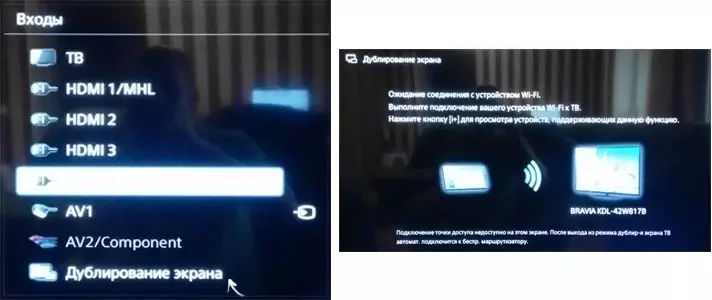
Verbindung selbst ist wie folgt:
- Auf dem TV, Miracast- oder Widi Connection-Support muss in den Einstellungen aktiviert sein (Standard ist in der Regel eingeschaltet, manchmal gibt es überhaupt keine solche Einstellung, in diesem Fall gibt es ein ausreichend aktiviertes Wi-Fi-Modul). Auf Samsung-TVs wird die Funktion "Bildschirmanzeige" bezeichnet und ist in den Netzwerkeinstellungen.
- Für WIDI starten Sie das Intel Wireless-Anzeigeprogramm und finden einen drahtlosen Monitor. Wenn verbunden, kann der Sicherheitscode möglicherweise angefordert werden, der auf dem Fernsehgerät angezeigt wird.
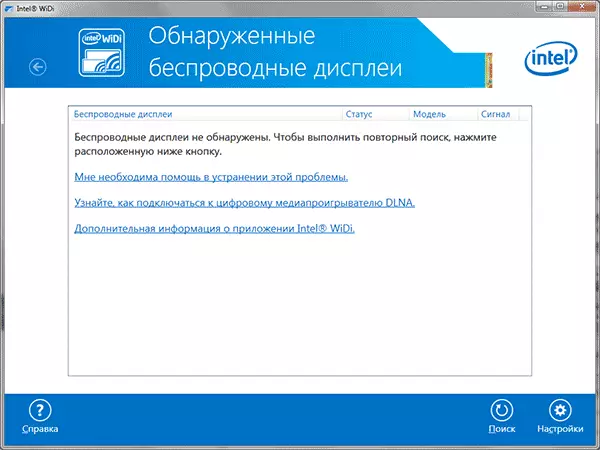
- Um MIRACAST verwenden zu können, öffnen Sie das Charms-Fenster (rechts in Windows 8.1), wählen Sie "Geräte", dann "Projektor" (Transfer auf den Bildschirm). Klicken Sie auf das Element "Wireless-Display hinzufügen" (falls Element nicht angezeigt wird, wird Miracast nicht vom Computer unterstützt. Kann helfen, den Wi-Fi-Treiber-Adapter zu aktualisieren.). Lesen Sie mehr auf Microsoft: http://windows.microsoft.com/ru-ru/windows-8/project-wireless-screen-miracast
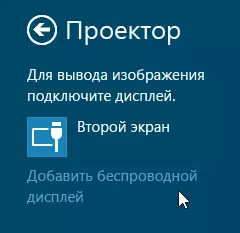
Ich beobachte, dass ich mit Widi meinen Fernseher nicht von einem Laptop anschließen konnte, der exakt unterstützte Technologie. Mit Miracast gab es keine Probleme.
Verbinden Sie sich mit Wi-Fi ein reguläres Fernsehgerät ohne drahtlosen Adapter
Wenn Sie keinen Smart-TV haben, aber ein regulärer Fernseher, aber mit einem HDMI-Eingang ausgestattet, können Sie ihn immer noch ohne Drähte an einen Computer anschließen. Das einzige Detail - Sie benötigen für diese Zwecke ein zusätzliches kleines Gerät.
Das kann sein:
- Google Chromecast https://www.google.com/chrome/devices/chromecast/, mit dem Sie den Inhalt Ihrer Geräte einfach übersetzen können, um den TV auf den Fernseher zu übersetzen.
- Jeder Android-Mini-PC (ähnlich dem USB-Flash-Laufwerksgerät, das an den HDMI-Port-TV angeschlossen ist, und ermöglicht Ihnen, in dem vollständigen Android-System im Fernsehen zu arbeiten).
- Etwas (vermutlich, Anfang 2015) - Intel Compute Stick ist ein Mini-Computer mit Windows, das mit dem HDMI-Anschluss verbunden ist.

Ich habe meiner Meinung nach die interessantesten Optionen beschrieben (der darüber hinaus Ihren Fernseher noch intelligenter macht als viele der intelligenten TV. Es gibt andere: Zum Beispiel unterstützen einige Fernsehgeräte die Wi-Fi-Verbindung zum USB-Anschluss sowie getrennte Miracast-Konsolen.
Lesen Sie mehr Beschreiben der Arbeit mit jedem dieser Geräte in diesem Artikel werde ich nicht, aber wenn Sie plötzlich Fragen haben, werde ich in den Kommentaren antworten.
